


电脑显卡是电脑硬件设备中一个重要零件,显卡配置越高,电脑运行的速度就越快,我们使用起来就更加的得心应手,一些小伙伴就想要查看一下win11显卡信息,但是不知道应该怎么查看,针对这个问题小编今天给大家带来win11如何看显卡信息的操作方法。
第一种方法:通过设备管理器查看显卡型号
第一步:鼠标右键点击win11桌面上的此电脑图标,在弹出的菜单中选择“属性”选项。

第二步:在打开的属性窗口中,下拉找到“设备管理器”选项。
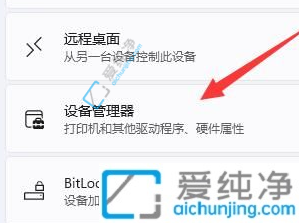
3、在打开的设备管理器窗口中,点击展开“显示适配器”选项,就可以看到win11系统的显卡型号了。

第二种方法:通过诊断工具查看显卡型号
第一步:首先我们按下键盘的快捷键:win+r ,打开运行窗口。
第二步:在运行窗口中的输入命令:dxdiag,打开dx诊断工具。
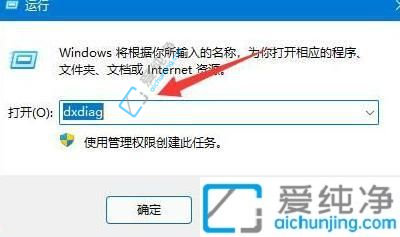
第三步:在DX诊断工具窗口中,切换到“显示”选项卡,就可以查看显卡配置了。

以上是win11如何看显卡信息的操作方法,大家可以按照以上步骤查看,更多精彩资讯,尽在爱纯净。
| 留言与评论(共有 条评论) |